Hướng dẫn ghi đĩa video DVD hoặc CD đọc được trên đầu đĩa bằng hình ảnh từ A đến Z, convert video qua lại giữa các định dạng đuôi khác nhau MP4 MKV AVI MPG VOB WMV MP3 MID
Hiện nay, với sự phát triển vượt trội của mạng internet kết hợp với lưu trữ đám mây thì việc sử dụng các đĩa DVD và CD đã không còn quá cần thiết nữa. Hay bạn có thể dùng USB, ổ cứng di động để trao đổi dữ liệu qua các máy tính ở xa cũng rất tiện lợi, xoá sửa file thoải mái. Tuy nhiên vẫn có 1 số công việc cần đến đĩa DVD như: Ghi đĩa đám cưới, đám tang, ảnh kỷ yếu, nộp file mềm luận văn, đồ án hay lưu các file cho 1 vụ án điều tra, ... Bài này mình sẽ chỉ cho các bạn cách convert và ghi (burn đĩa) video vào đĩa DVD đọc được trên đầu đĩa tivi. Cách này khó và nhiều thao tác hơn so với ghi trực tiếp file lên đĩa kiểu Data đấy nhé.
Nguyên vật liệu:
Bạn cần có 1 ổ quang ghi được đĩa DVD/ ghi CD, trên mặt ổ đĩa thường có chữ DVD-RW, CD-RW và đĩa DVD hoặc CD trắng tuỳ theo nhu cầu
Phần mềm: Tải về 2 phần mềm sau
Download Format Factory Full mới nhất 2014 miễn phí - Phần mềm đổi đuôi
[ISO] Download DVD Setup Nero 7 Full bản chuẩn - Phần mềm ghi đĩa mạnh mẽ
Bước 1: Convert Video đúng định dạng trước khi ghi đĩa
Mở phần mềm FormatFactory lên, lựa chọn Convert to MPG (đối với CD) hoặc VOB (đối với DVD)
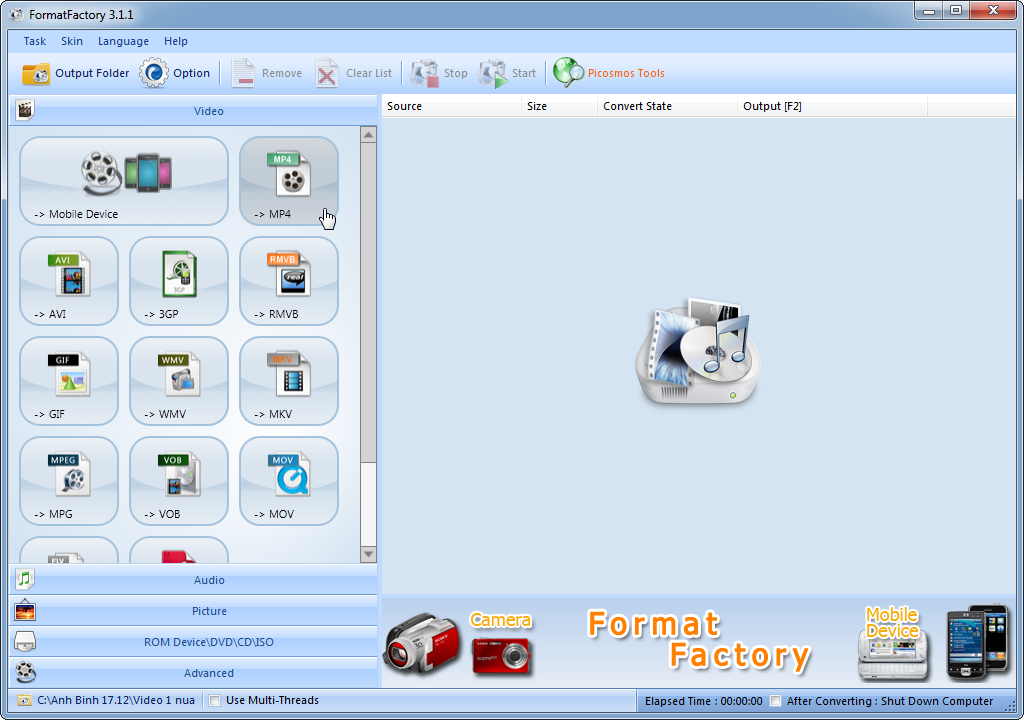
Nhấn Add file để thêm vào các file cần chuyển đổi
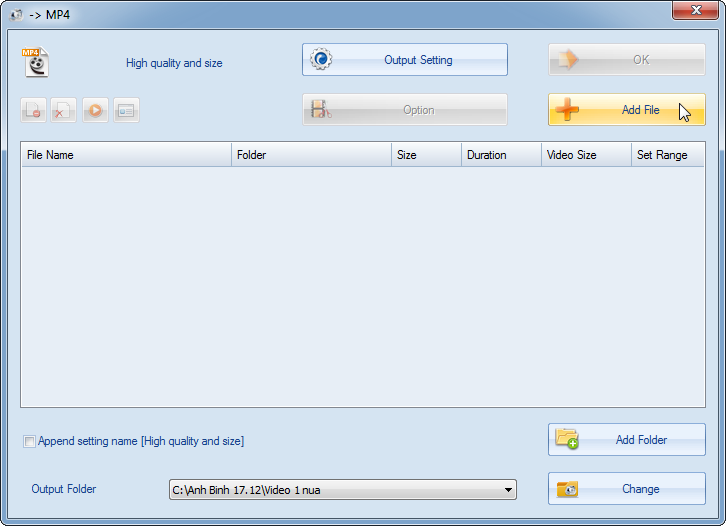
Nhấn Start và chờ đợi cho đến khi xong
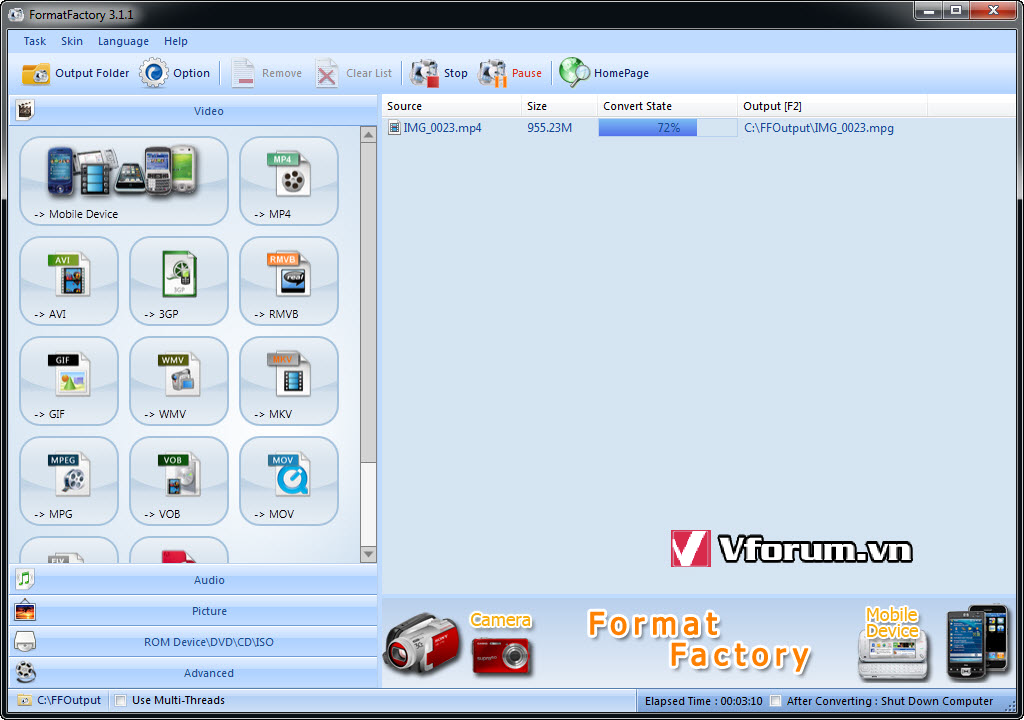
Hoàn thành chúng ra sẽ có các file chuẩn định dạng để bắt đầu ghi đĩa.
Bước 2: Bật Nero, chọn loại đĩa cần ghi, chọn file, nhấn Burn
Chọn mục DVD, Make Your Own DVD-Video
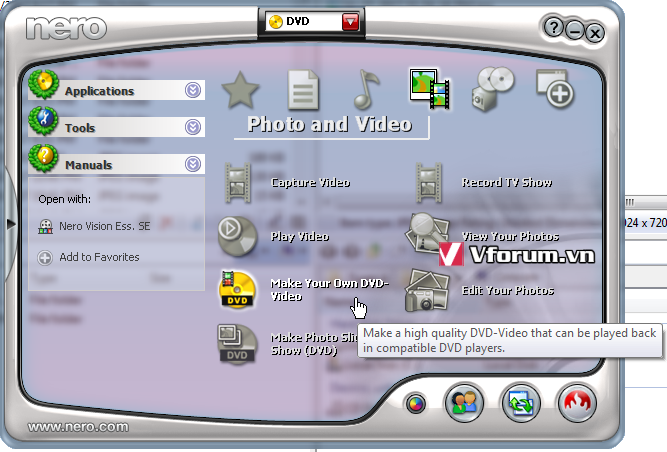
Chọn Add Video Files... để thêm file video bạn vừa chuyển đổi ở trên
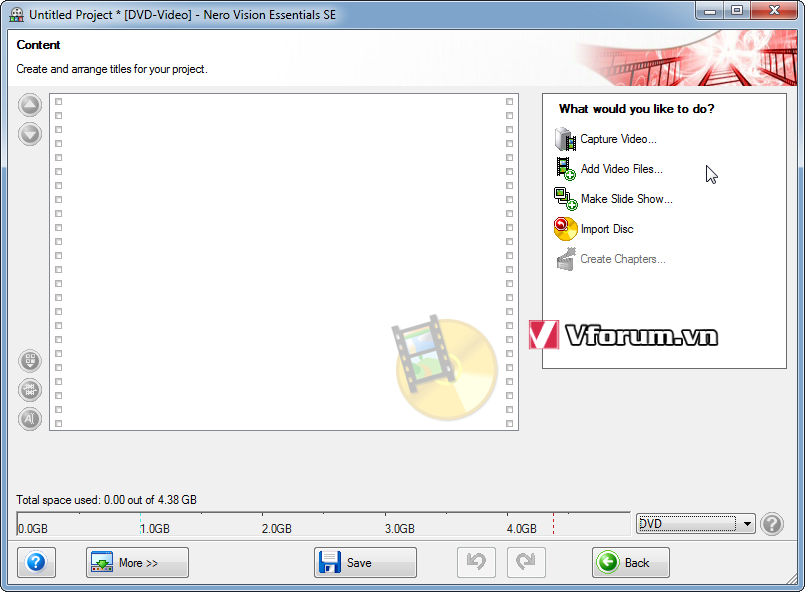
Nhấn Next
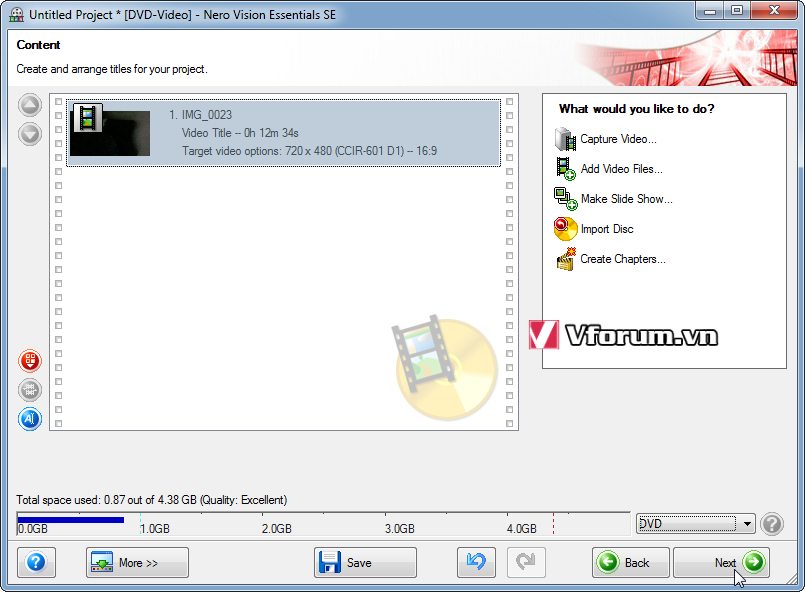
Mục này giúp bạn tạo menu theo ý muốn. Nếu không thích có thể chọn Do not create menu bên cửa sổ phía phải

Xem trước kết quả
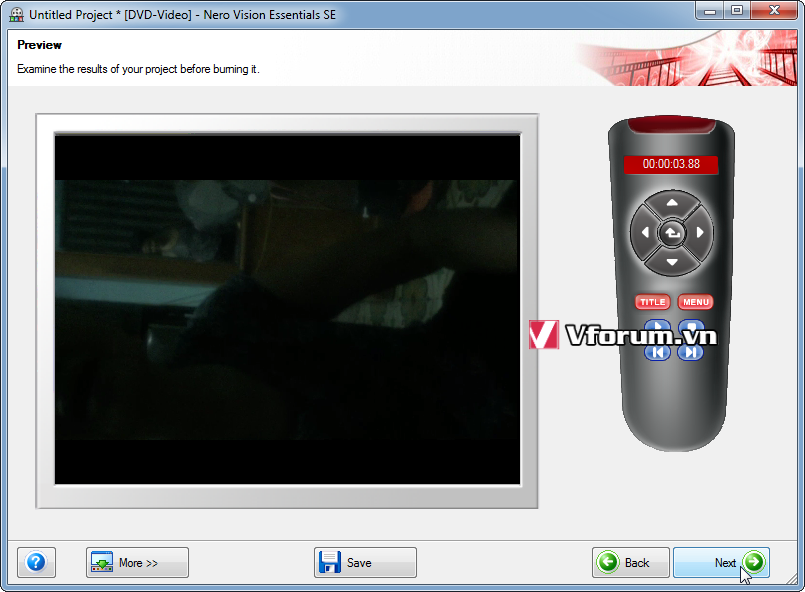
Các thông tin trước khi Burn đĩa, nhấn Burn nếu chấp nhận hết
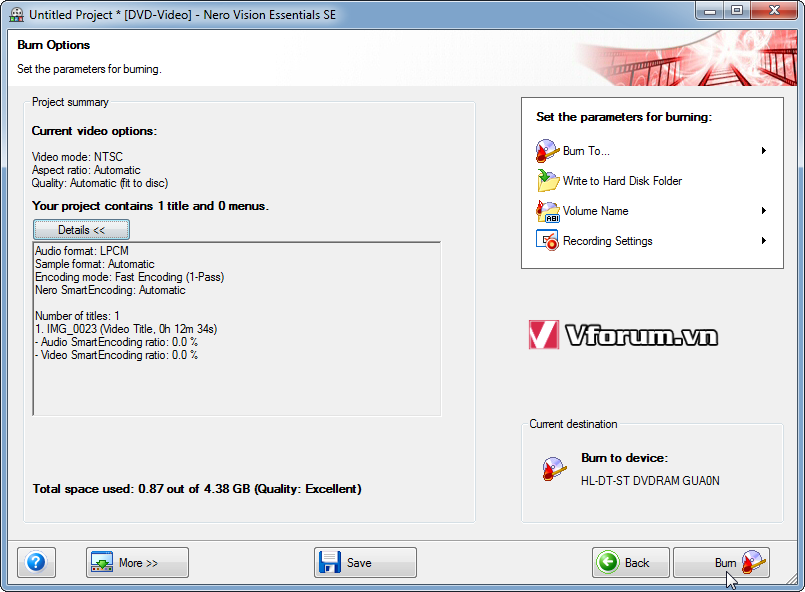
Quá trình Transcoding để mã hoá video diễn ra trong 1 vài phút
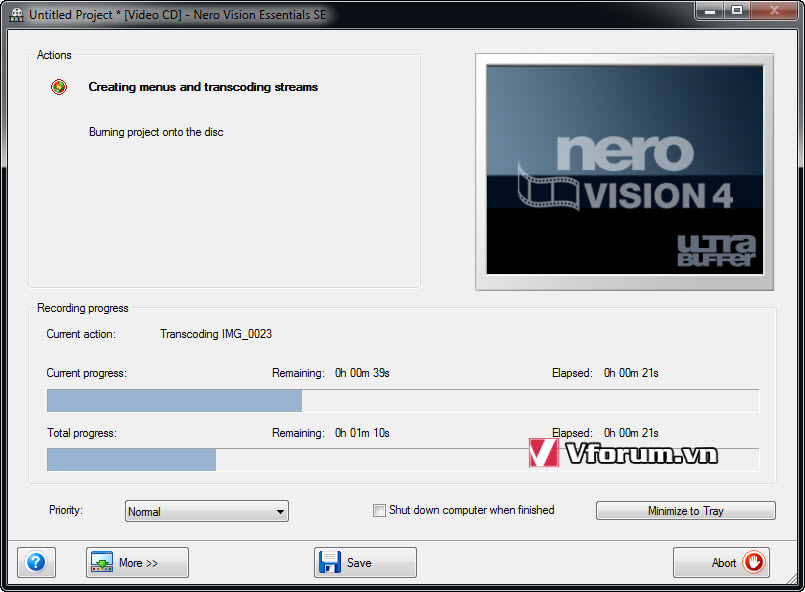
Thả đĩa trắng vào khay đĩa và bắt đầu Burn thực sự
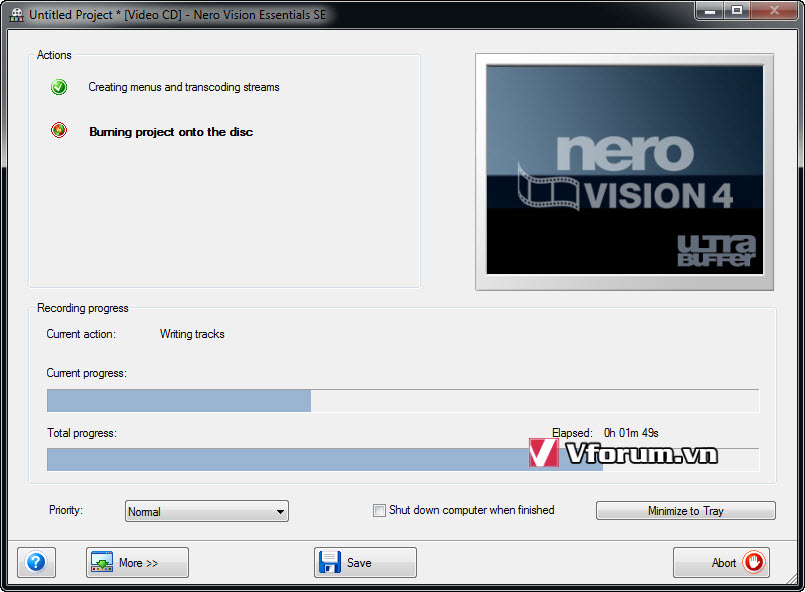
Quá trình ghi đĩa hoàn thành, gỡ đĩa ra khỏi khay và mở thử trên đầu đĩa thôi nào.
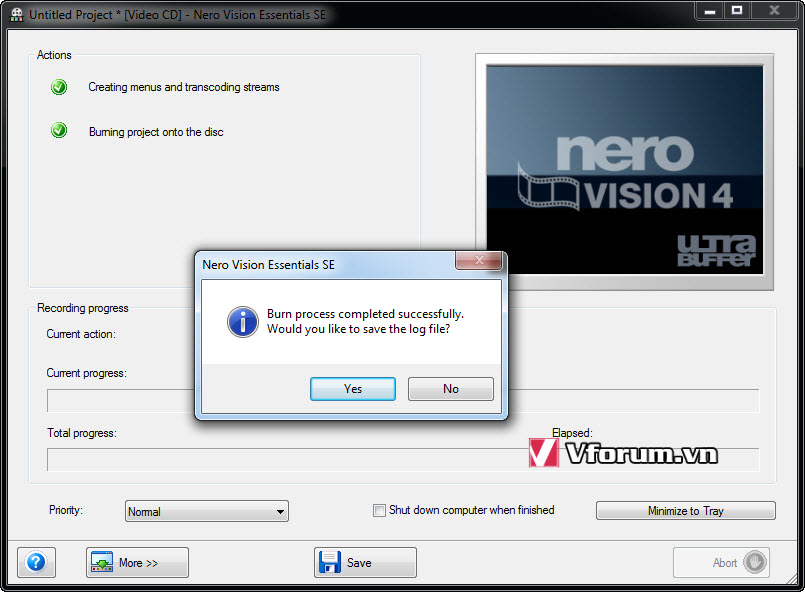
*Lưu ý:
Đĩa này vẫn đọc và mở được video trên ổ quang của máy tính.
Nếu khi ra USB (đối với các đầu đĩa hay tivi có hỗ trợ USB) thì bạn chỉ cần chép file MPG/VOB qua là xong. Ghi đĩa DVD kiểu Data với ngay các file MPG/VOB cũng được đối với các đầu đĩa có hỗ trợ các định dạng này.
Hiện nay, với sự phát triển vượt trội của mạng internet kết hợp với lưu trữ đám mây thì việc sử dụng các đĩa DVD và CD đã không còn quá cần thiết nữa. Hay bạn có thể dùng USB, ổ cứng di động để trao đổi dữ liệu qua các máy tính ở xa cũng rất tiện lợi, xoá sửa file thoải mái. Tuy nhiên vẫn có 1 số công việc cần đến đĩa DVD như: Ghi đĩa đám cưới, đám tang, ảnh kỷ yếu, nộp file mềm luận văn, đồ án hay lưu các file cho 1 vụ án điều tra, ... Bài này mình sẽ chỉ cho các bạn cách convert và ghi (burn đĩa) video vào đĩa DVD đọc được trên đầu đĩa tivi. Cách này khó và nhiều thao tác hơn so với ghi trực tiếp file lên đĩa kiểu Data đấy nhé.
Nguyên vật liệu:
Bạn cần có 1 ổ quang ghi được đĩa DVD/ ghi CD, trên mặt ổ đĩa thường có chữ DVD-RW, CD-RW và đĩa DVD hoặc CD trắng tuỳ theo nhu cầu
Phần mềm: Tải về 2 phần mềm sau
Download Format Factory Full mới nhất 2014 miễn phí - Phần mềm đổi đuôi
[ISO] Download DVD Setup Nero 7 Full bản chuẩn - Phần mềm ghi đĩa mạnh mẽ
Bước 1: Convert Video đúng định dạng trước khi ghi đĩa
- Đĩa DVD: cần convert thành đuôi .VOB / . MPG
- Đĩa CD: convert thành .MPG
Mở phần mềm FormatFactory lên, lựa chọn Convert to MPG (đối với CD) hoặc VOB (đối với DVD)
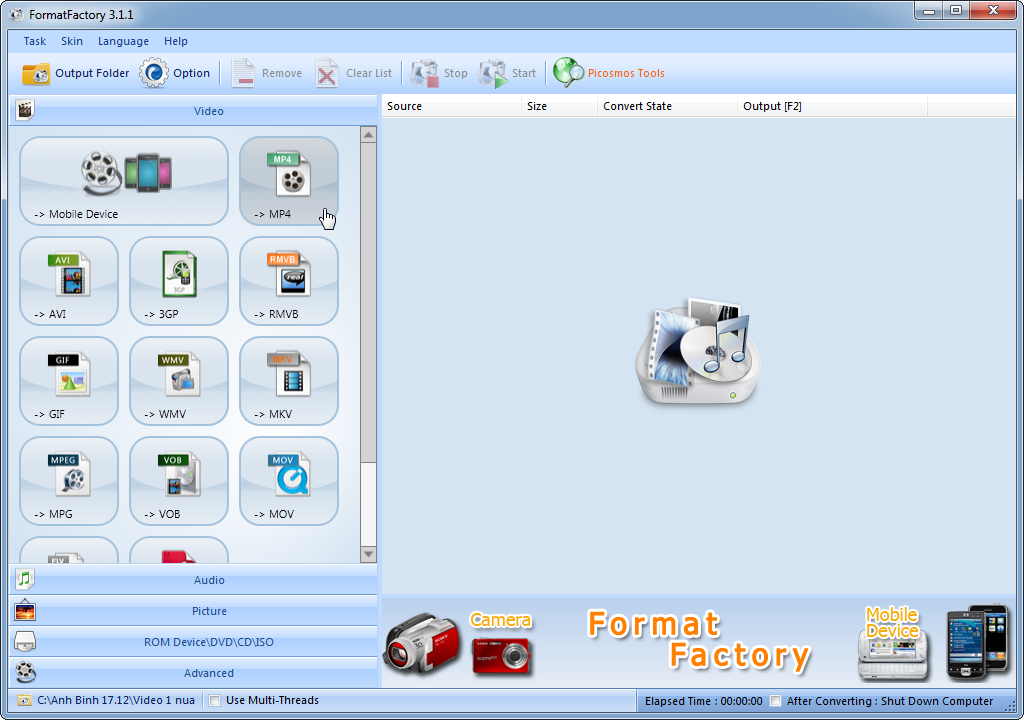
Nhấn Add file để thêm vào các file cần chuyển đổi
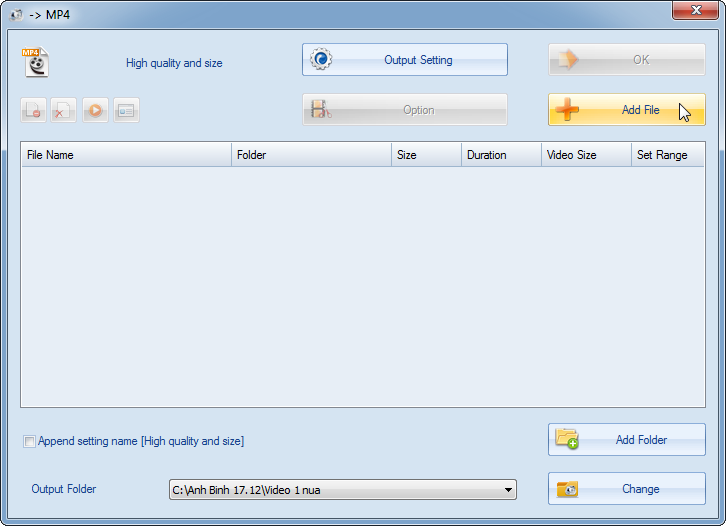
Nhấn Start và chờ đợi cho đến khi xong
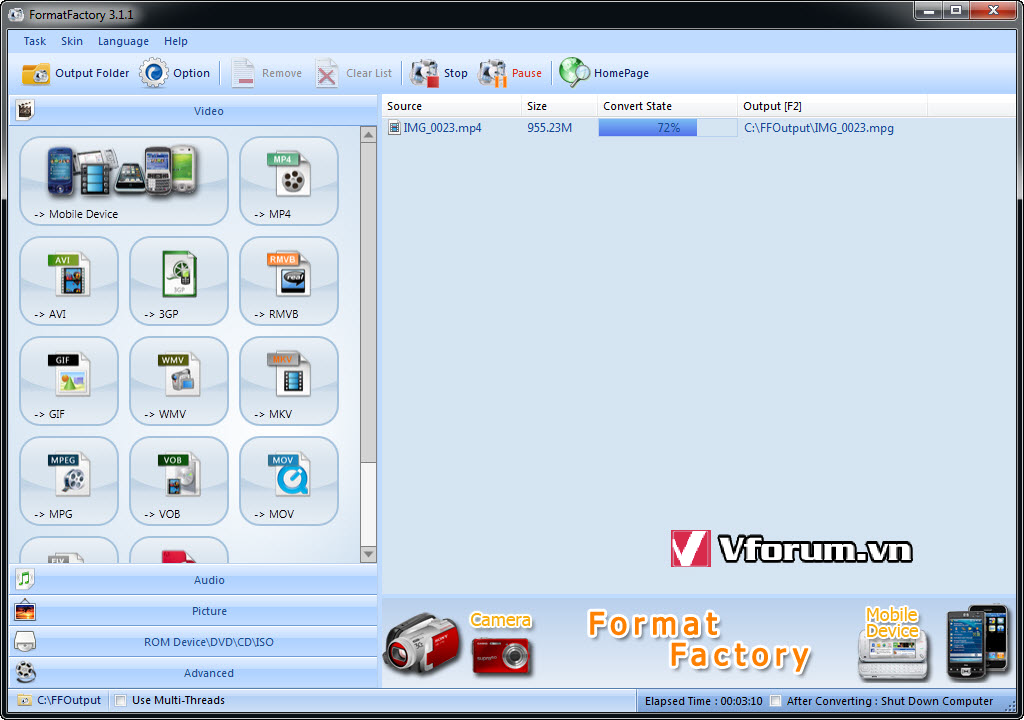
Hoàn thành chúng ra sẽ có các file chuẩn định dạng để bắt đầu ghi đĩa.
Bước 2: Bật Nero, chọn loại đĩa cần ghi, chọn file, nhấn Burn
Chọn mục DVD, Make Your Own DVD-Video
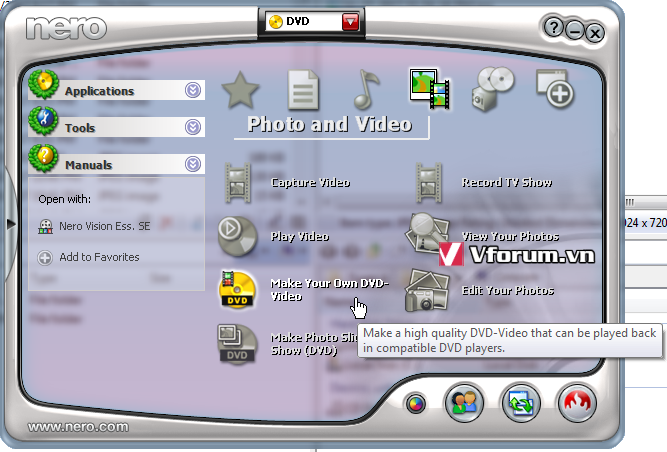
Chọn Add Video Files... để thêm file video bạn vừa chuyển đổi ở trên
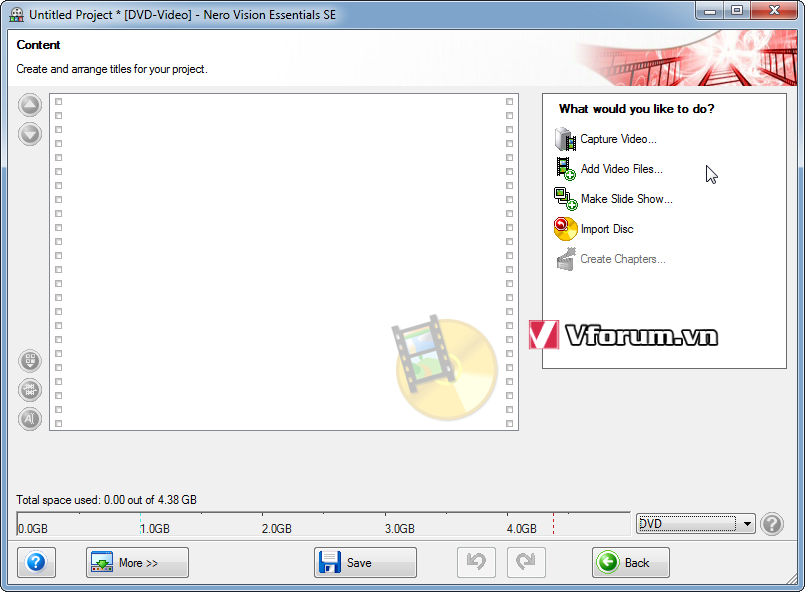
Nhấn Next
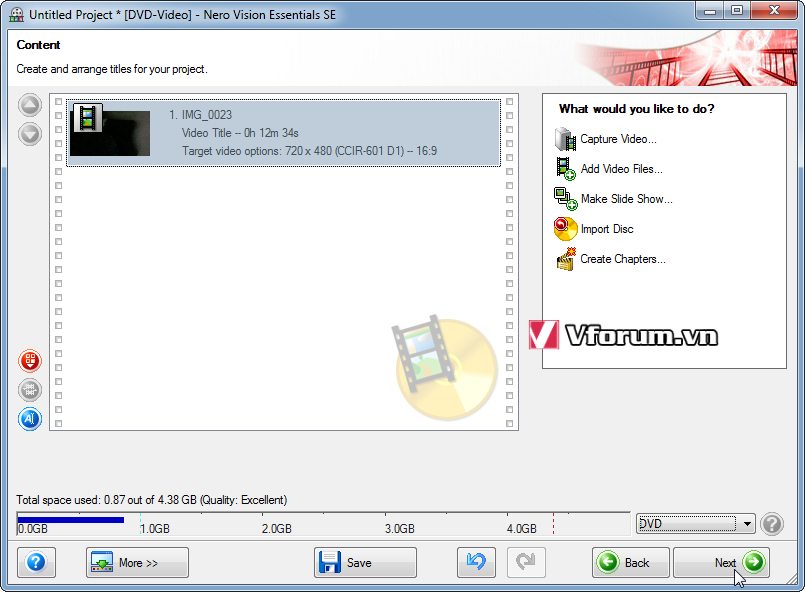
Mục này giúp bạn tạo menu theo ý muốn. Nếu không thích có thể chọn Do not create menu bên cửa sổ phía phải

Xem trước kết quả
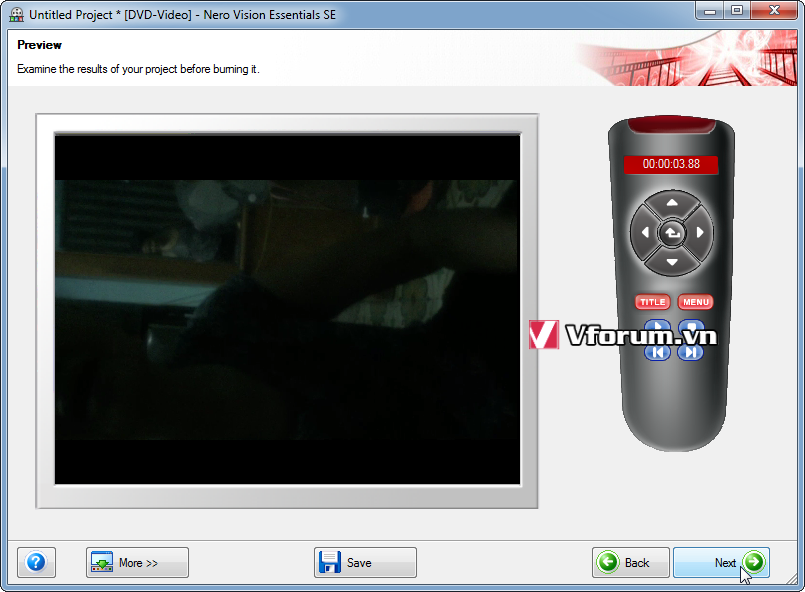
Các thông tin trước khi Burn đĩa, nhấn Burn nếu chấp nhận hết
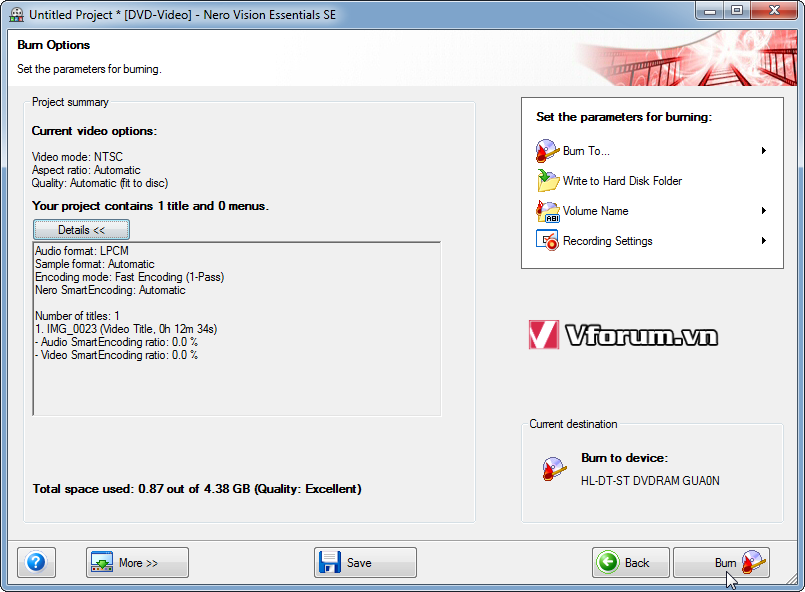
Quá trình Transcoding để mã hoá video diễn ra trong 1 vài phút
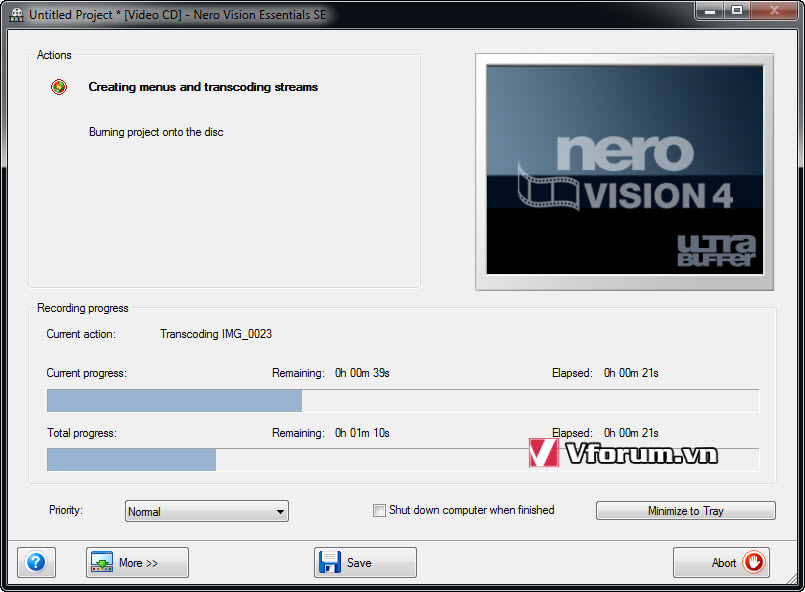
Thả đĩa trắng vào khay đĩa và bắt đầu Burn thực sự
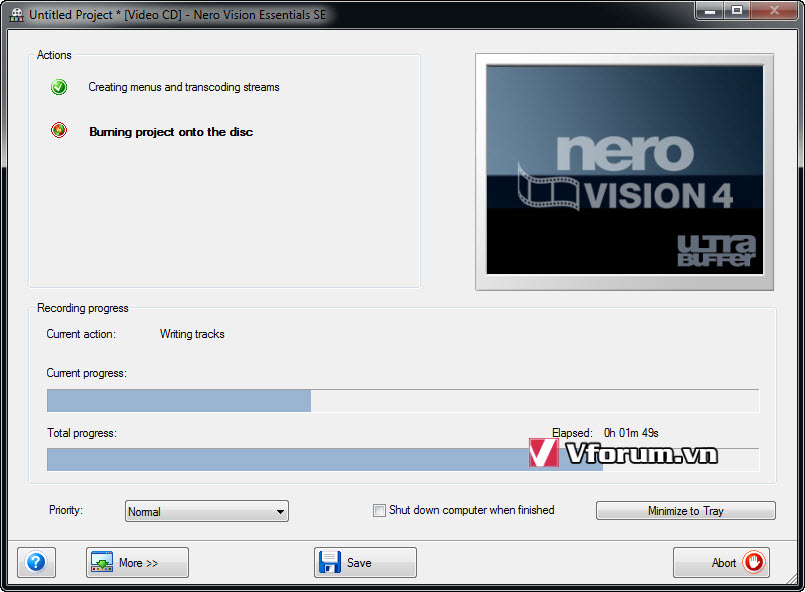
Quá trình ghi đĩa hoàn thành, gỡ đĩa ra khỏi khay và mở thử trên đầu đĩa thôi nào.
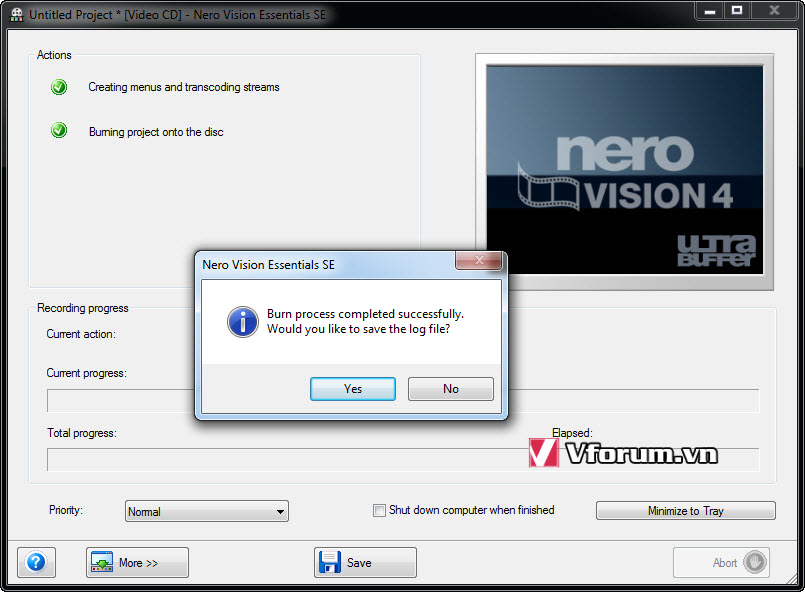
*Lưu ý:
Đĩa này vẫn đọc và mở được video trên ổ quang của máy tính.
Nếu khi ra USB (đối với các đầu đĩa hay tivi có hỗ trợ USB) thì bạn chỉ cần chép file MPG/VOB qua là xong. Ghi đĩa DVD kiểu Data với ngay các file MPG/VOB cũng được đối với các đầu đĩa có hỗ trợ các định dạng này.